Müəllif:
Gregory Harris
Yaradılış Tarixi:
8 Aprel 2021
YeniləMə Tarixi:
26 İyun 2024

MəZmun
Bir elektron tablodan istifadə edərək tez bir qrafik yaratmaq üçün bu addımları izləyin.
Addımlar
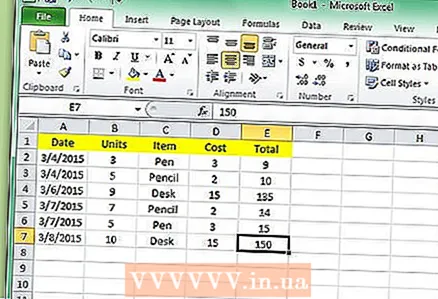 1 Cədvəl şəklində cədvələ məlumat daxil edin.
1 Cədvəl şəklində cədvələ məlumat daxil edin.- Cədvəl formatı:
- Hüceyrə 1, x oxudur (adətən vaxt qrafiki).
- 1-ci hüceyrə y oxudur.
- X oxu üçün məlumatlar 2-a-dan sonsuzluğa-a qədər olan hüceyrələrə yerləşdirilir.
- Y oxu üçün məlumatlar 2-b-sonsuzluq-b hüceyrələrinə yerləşdirilir.
 2 Histogramda göstəriləcək məlumatları ehtiva edən hüceyrələri seçin. Sütun və satır başlıqlarının qrafikdə qeyd olunmasını istəyirsinizsə, bunları da seçin.
2 Histogramda göstəriləcək məlumatları ehtiva edən hüceyrələri seçin. Sütun və satır başlıqlarının qrafikdə qeyd olunmasını istəyirsinizsə, bunları da seçin.  3 Klaviaturanızdakı F11 düyməsini basın. Bu, diaqram vərəqində bir çubuq diaqramı yaradacaq. Diaqram vərəqi tamamilə qrafikə həsr olunmuş ayrı bir səhifədir.
3 Klaviaturanızdakı F11 düyməsini basın. Bu, diaqram vərəqində bir çubuq diaqramı yaradacaq. Diaqram vərəqi tamamilə qrafikə həsr olunmuş ayrı bir səhifədir. 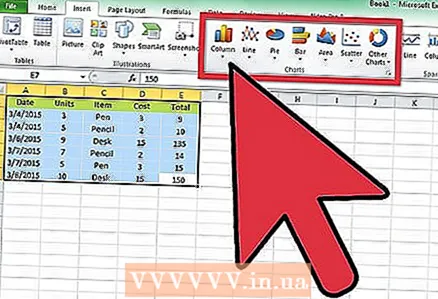 4 Qrafik Sihirbazından istifadə edin və F11 işləmirsə Əlavə et seçin. Bu Gnumeric -də işləməyəcək. Bir qrafik növü seçin.
4 Qrafik Sihirbazından istifadə edin və F11 işləmirsə Əlavə et seçin. Bu Gnumeric -də işləməyəcək. Bir qrafik növü seçin. - Məlumat aralığını seçin.
- Məlumat seriyasını seçin.
- Diaqram elementlərini seçin.
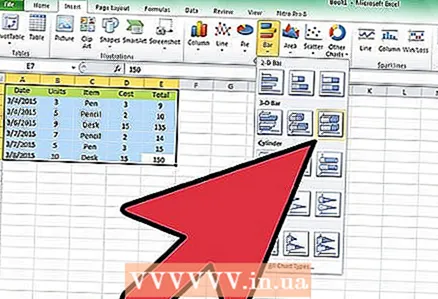 5 Cədvəl yaradıldıqdan sonra görünən qrafik alətlər çubuğunda, Qrafik növü düyməsinin yanındakı oxu vurun və Histogram düyməsini basın.
5 Cədvəl yaradıldıqdan sonra görünən qrafik alətlər çubuğunda, Qrafik növü düyməsinin yanındakı oxu vurun və Histogram düyməsini basın.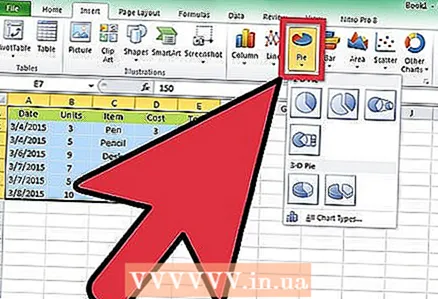 6 Bir pasta qrafiki də yarada bilərsiniz.
6 Bir pasta qrafiki də yarada bilərsiniz.
İpuçları
- Histoqrama daha çox təfərrüat əlavə etmək üçün Standart alətlər çubuğundakı Qrafik Sihirbazını vurun və lazımi məlumatları doldurun.
- Diaqramın başlığını qrafik elementi etmək üçün qrafik sahəsinə bir dəfə vurun və standart alətlər çubuğundakı Qrafik Sihirbazı düyməsini basın. Addım 3 - Qrafik Seçimlərinə çatana qədər İrəli düyməsini basın. Diaqram Başlığı qutusuna qrafik üçün bir başlıq daxil edin və Finish düyməsini basın.
Sənə nə lazımdır
- Kompüter
- Microsoft Excel, OpenOffice.org Calc, iWork Numbers və ya Gnumeric kimi elektron tablolar
- Kateqoriyalar və nömrələr olan məlumatlar



